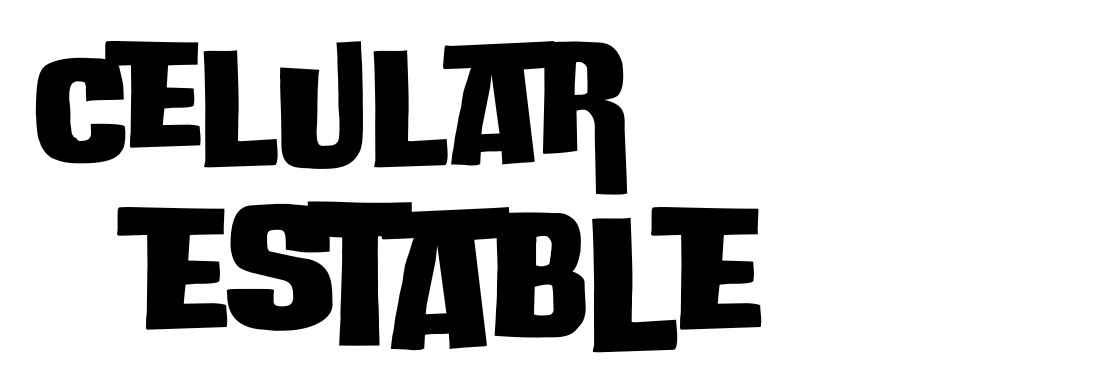¿Qué es un estabilizador para celular y por qué necesitas conectarlo vía Bluetooth?
Un estabilizador para celular es un dispositivo diseñado para proporcionar estabilidad a la cámara de un teléfono móvil durante la captura de fotos o videos. Utiliza giroscopios y motores para contrarrestar los movimientos involuntarios de la mano, permitiendo obtener imágenes más suaves y claras. Estos dispositivos son esenciales para creadores de contenido que buscan aumentar la calidad visual de su material.
Importancia de la conexión Bluetooth
La conexión Bluetooth es una característica fundamental en los estabilizadores modernos. Esta tecnología permite que el estabilizador se comunique de manera inalámbrica con el celular, facilitando varias funciones avanzadas. Gracias a la conectividad Bluetooth, los usuarios pueden controlar aspectos de la cámara como el zoom, la grabación y el cambio entre modos de fotografía, directamente desde los controles del estabilizador, sin necesidad de tocar el teléfono.
Funciones avanzadas habilitadas por Bluetooth
Al conectar el estabilizador vía Bluetooth, se accede a un conjunto de funciones que optimizan la experiencia de uso. Entre las más destacadas, se encuentran:
- Seguimiento facial y de objetos: Permite al estabilizador ajustar automáticamente su posición para mantener al sujeto en el encuadre.
- Timelapse y panoramas: Realiza capturas complejas de manera automática con movimientos controlados.
- Configuraciones personalizadas: Ajusta preferencias de movimiento y comportamiento del estabilizador según tus necesidades específicas.
Guía paso a paso para conectar un estabilizador al celular utilizando Bluetooth
Conectar un estabilizador a tu celular mediante Bluetooth puede mejorar significativamente la calidad de tus videos y fotos. El proceso es sencillo y se puede completar en pocos pasos. A continuación, te ofrecemos una guía detallada que te ayudará a realizar esta conexión de manera efectiva.
Paso 1: Prepara tu estabilizador y celular
Antes de comenzar, asegúrate de que tu estabilizador esté cargado y en modo de emparejamiento Bluetooth. Para poner el estabilizador en modo de emparejamiento, generalmente debes mantener presionado el botón de encendido durante unos segundos hasta que una luz LED parpadee. No olvides activar el Bluetooth en tu celular desde el menú de ajustes.
Paso 2: Conecta el estabilizador al celular
- Accede a la sección de dispositivos Bluetooth en la configuración de tu celular.
- Busca el nombre de tu estabilizador en la lista de dispositivos disponibles. Puede aparecer como el nombre de la marca o del modelo.
- Selecciona el estabilizador para iniciar el proceso de emparejamiento. Una vez emparejado, el dispositivo aparecerá como «Conectado».
Paso 3: Verifica la conexión
Una vez conectado, abre la aplicación del estabilizador en tu celular, si está disponible, para finalizar la configuración. Prueba girar, inclinar y mover el estabilizador para asegurarte de que responde correctamente a tus comandos. Si todo está funcionando como debería, ¡estás listo para comenzar a capturar imágenes y videos espectacularmente estables con tu celular!
Solución de problemas comunes al conectar estabilizador al celular vía Bluetooth
Conectar tu estabilizador al celular vía Bluetooth puede ser una tarea sencilla, pero ocasionalmente puedes enfrentar problemas que impiden la conexión. Uno de los problemas más comunes es que el Bluetooth del dispositivo no se encuentra visible para ser detectado por el estabilizador. Asegúrate de que el Bluetooth esté activado en tu celular y de que el dispositivo esté en modo de sincronización para permitir que otros dispositivos lo detecten.
Compatibilidad y actualizaciones de software
A menudo, los problemas de conexión pueden ser causados por conflictos de compatibilidad o software desactualizado. Verifica que tanto el estabilizador como tu celular tengan las últimas actualizaciones de software. Además, revisar las especificaciones del fabricante puede ser crucial para asegurarte de que tu modelo de celular sea compatible con el estabilizador.
Interferencias de señal
Las interferencias de señal son otra causa común de problemas al conectar un estabilizador vía Bluetooth. Dispositivos electrónicos cercanos pueden generar interferencias que dificulten la conexión. Para resolver esto, intenta alejarte de otros dispositivos electrónicos o apaga aquellos que no son necesarios mientras intentas conectar tu estabilizador al móvil.
Reinicio y eliminación de emparejamientos
Finalmente, si los problemas persisten, una buena práctica es reiniciar el estabilizador y el celular. Además, eliminar emparejamientos anteriores puede ayudar a establecer una nueva conexión limpia. Dirígete a la configuración de Bluetooth de tu celular, localiza el estabilizador en la lista de dispositivos emparejados y selecciona la opción para olvidar el dispositivo, luego intenta emparejarlo nuevamente.
Consejos avanzados para optimizar la conexión Bluetooth entre el estabilizador y el celular
La conexión Bluetooth entre un estabilizador y un celular puede ser un aspecto crucial para los creadores de contenido y cineastas aficionados que dependen de una transmisión de datos rápida y estable. Para mejorar esta conexión, es indispensable asegurarte de que ambos dispositivos tengan la última versión de su software o firmware. Las actualizaciones frecuentes corrigen errores, mejoran el rendimiento y, a menudo, introducen nuevas características optimizadas para una conexión más eficiente.
Configura la frecuencia de Bluetooth correcta
Para un rendimiento óptimo, es vital configurar la frecuencia correcta de tu conexión Bluetooth. Algunas aplicaciones avanzadas y dispositivos permiten seleccionar entre distintas bandas de frecuencia. Al optar por frecuencias que estén menos saturadas, puedes obtener una conexión más estable. Revisa las opciones avanzadas en la configuración de Bluetooth de tu celular y ajusta según las especificaciones recomendadas por el fabricante del estabilizador.
Minimiza la interferencia electromagnética
Un entorno libre de interferencias es fundamental para una conexión Bluetooth robusta. Para esto, intenta mantener tus dispositivos lejos de aparatos que generen ruido electromagnético, como microondas o routers Wi-Fi. Asimismo, reduce la distancia entre el estabilizador y el celular y evita obstáculos físicos que pudieran debilitar la señal. Un entorno limpio de interferencias puede mejorar significativamente la calidad de la conexión.
Además, considera el uso de accesorios **certificados** para mejorar la estabilidad de la conexión. Algunos adaptadores o antenas externas, diseñados específicamente para mejorar la señal Bluetooth, pueden proporcionar una mejora notable en situaciones donde la calidad de la conexión es crítica.
Preguntas frecuentes sobre la conexión de estabilizadores al celular vía Bluetooth
¿Por qué no se conecta mi estabilizador al celular?
La conexión Bluetooth entre un estabilizador y un celular puede presentar problemas por varias razones. Primero, asegúrate de que el Bluetooth de tu dispositivo esté activado y visible. También verifica que el estabilizador esté encendido y en modo de emparejamiento. Si los problemas persisten, reiniciar ambos dispositivos puede resolver conflictos temporales de conectividad.
¿Qué debo hacer si mi estabilizador no aparece en la lista de dispositivos Bluetooth disponibles?
En ocasiones, el estabilizador podría no aparecer inmediatamente en la lista de dispositivos Bluetooth disponibles. Intenta acercar el celular al estabilizador para mejorar la señal. Si sigue sin aparecer, revisa si hay actualizaciones de firmware para el estabilizador o actualizaciones de software para tu celular, ya que estas pueden mejorar la compatibilidad y visibilidad de los dispositivos Bluetooth.
¿Es necesario descargar una aplicación para conectar el estabilizador vía Bluetooth?
Algunos estabilizadores requieren la instalación de una aplicación específica para funcionar correctamente con el celular. Esto puede ser necesario para acceder a funciones avanzadas y optimizar la sincronización de Bluetooth. Verifica las instrucciones del fabricante para saber si es necesaria una aplicación en tu caso.